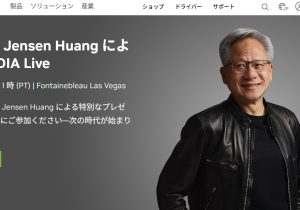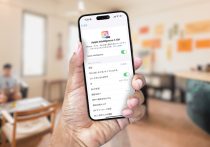iPhoneカメラ「ペットのベストショットを簡単に撮る方法」
今日もInstagramは、可愛い動物たちの写真であふれている。自宅でペットを飼っている人であれば、誰しも「うちの子だって負けていない!」と思ってしまうものだが、愛するペットたちをいざ写真に撮ろうとすると、なかなかうまく撮影出来ず、ヤキモキした経験のある人は意外と多いのではないだろうか。
今日は、iPhoneを簡単に使いこなす方法を日々紹介しているインスタグラマー・まるり||小学生でもわかるiPhoneの教科書@happy_maruriさんの投稿『ペットのシャッターチャンス逃さない!』について、皆さんにご紹介しようと思う。
まるり||小学生でもわかるiPhoneの教科書さんは先日、下記の文章とともに、動く被写体をiPhoneで上手く撮影する方法を紹介した動画をInstagramへ投稿した。
「『シャッターチャンス逃さない!』子どもやペットなど、動くものを撮るのって大変ですよね!このやり方を知っていれば、連写とか動画とかしなくても大丈夫!やってみてね♪」
こちらの投稿には、多くの「いいね!」が付いており、インスタ上で話題となっている。それではさっそく、この投稿について詳しく解説します。
この投稿をInstagramで見る
動く被写体を簡単に撮影する方法
犬や猫、小鳥などの生き物は、時として予想外の動きをする。いくら人間側がベストショットを撮影したくても、そう簡単には良いタイミングでシャッターを押せないものだ。しかし、今回ご紹介する方法で撮影すれば、簡単にベストタイミングの写真を保存することが出来るという。
やり方は、まずiPhoneの「カメラ」アプリを開き、右上に表示される「Liveモード」のマークをタップし、オンにする。そして、いつもと同じように画面下中央にあるシャッターを押す。
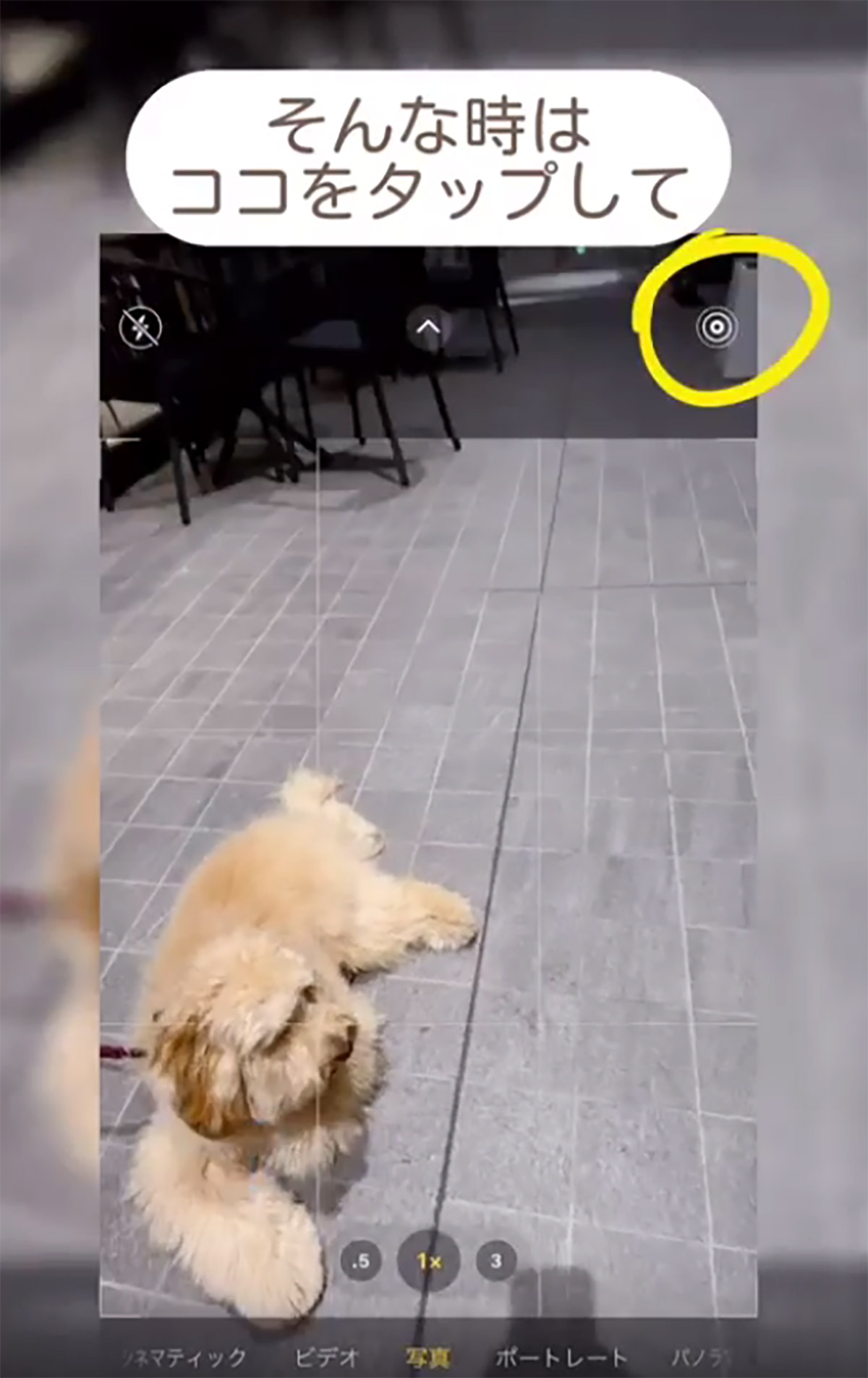
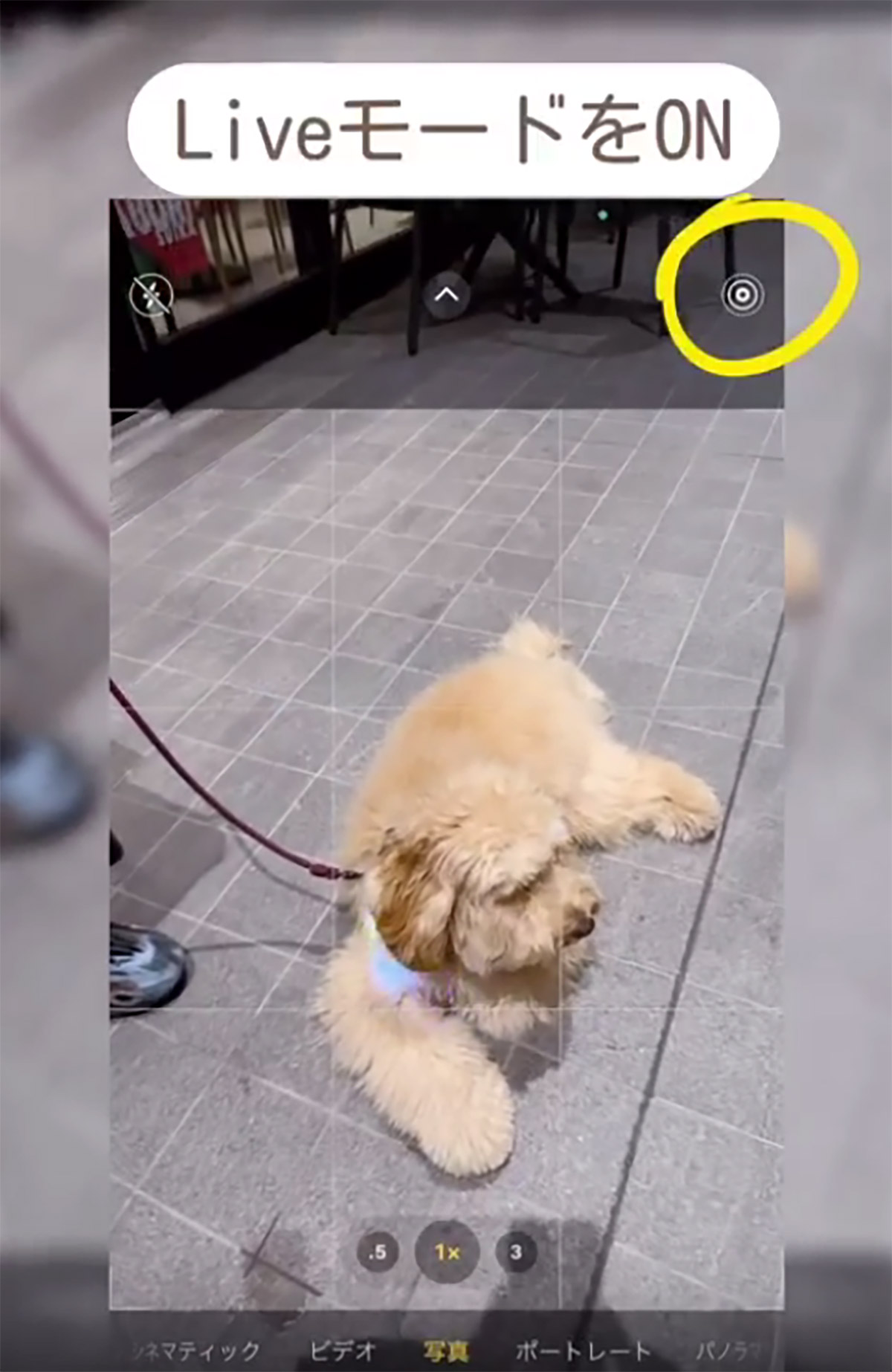
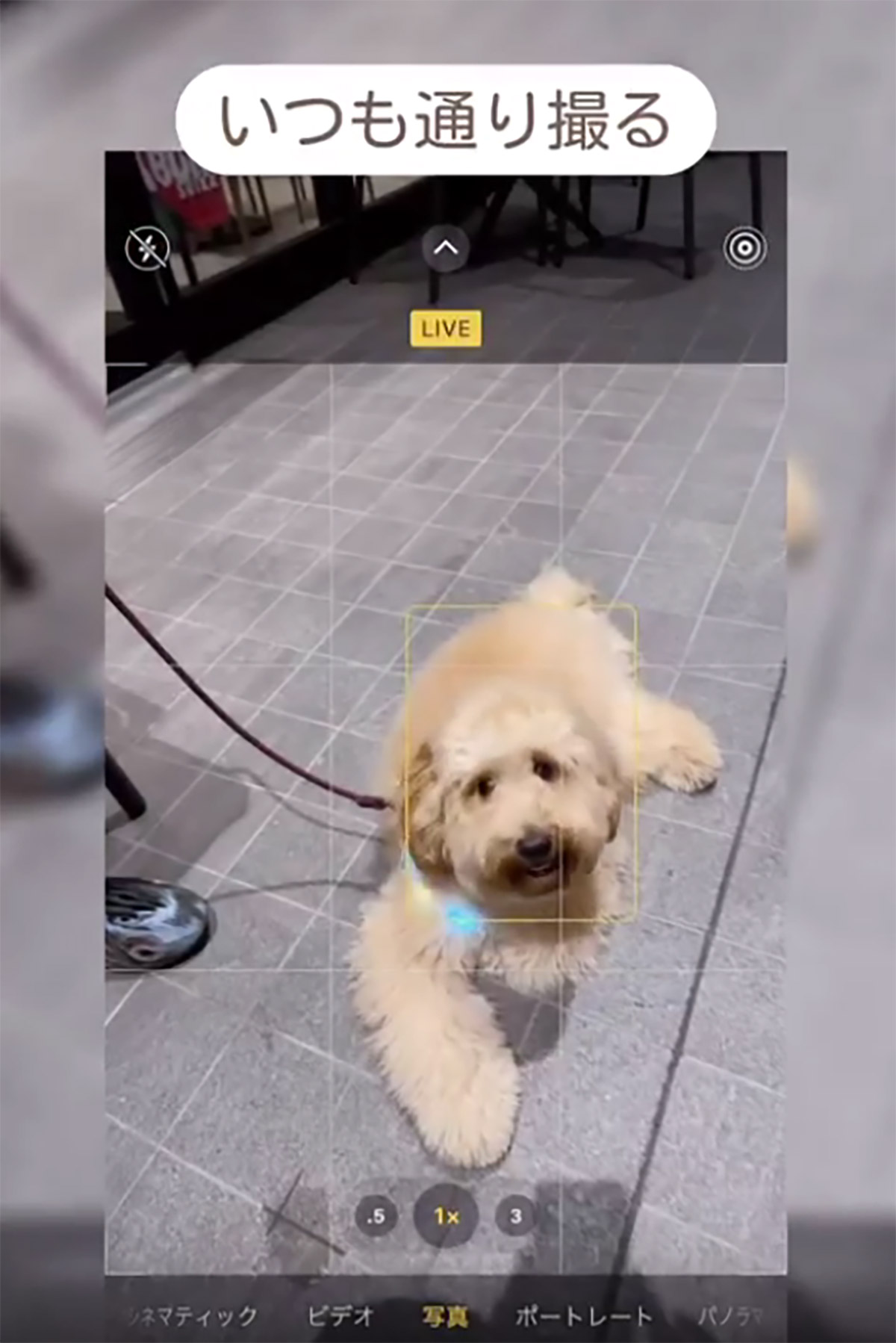
続いて「写真」アプリの一覧から、先ほど撮影した写真を選択する。右上の「編集」の文字を押し、左下の「LIVE」マークを選ぶ。

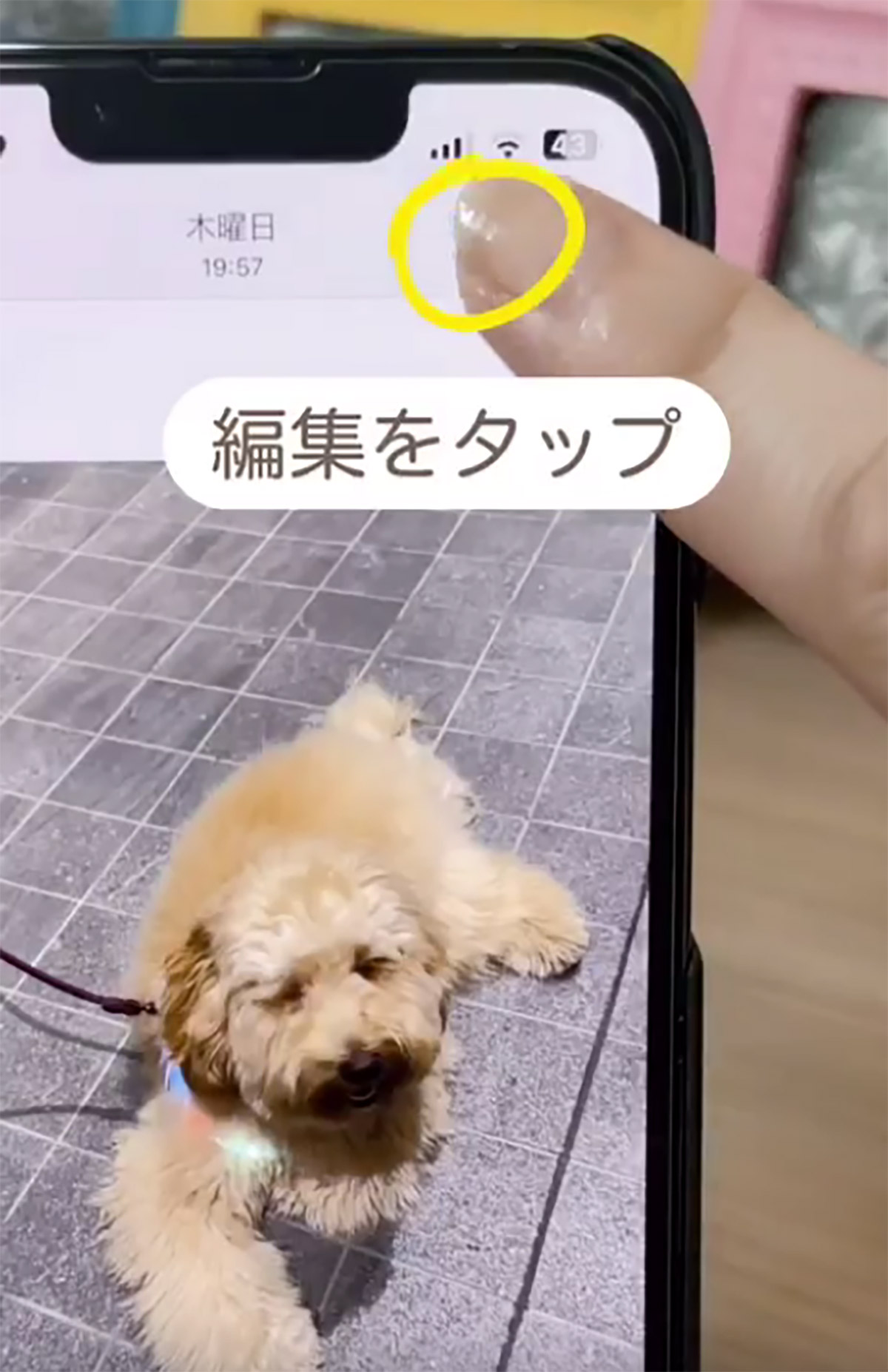
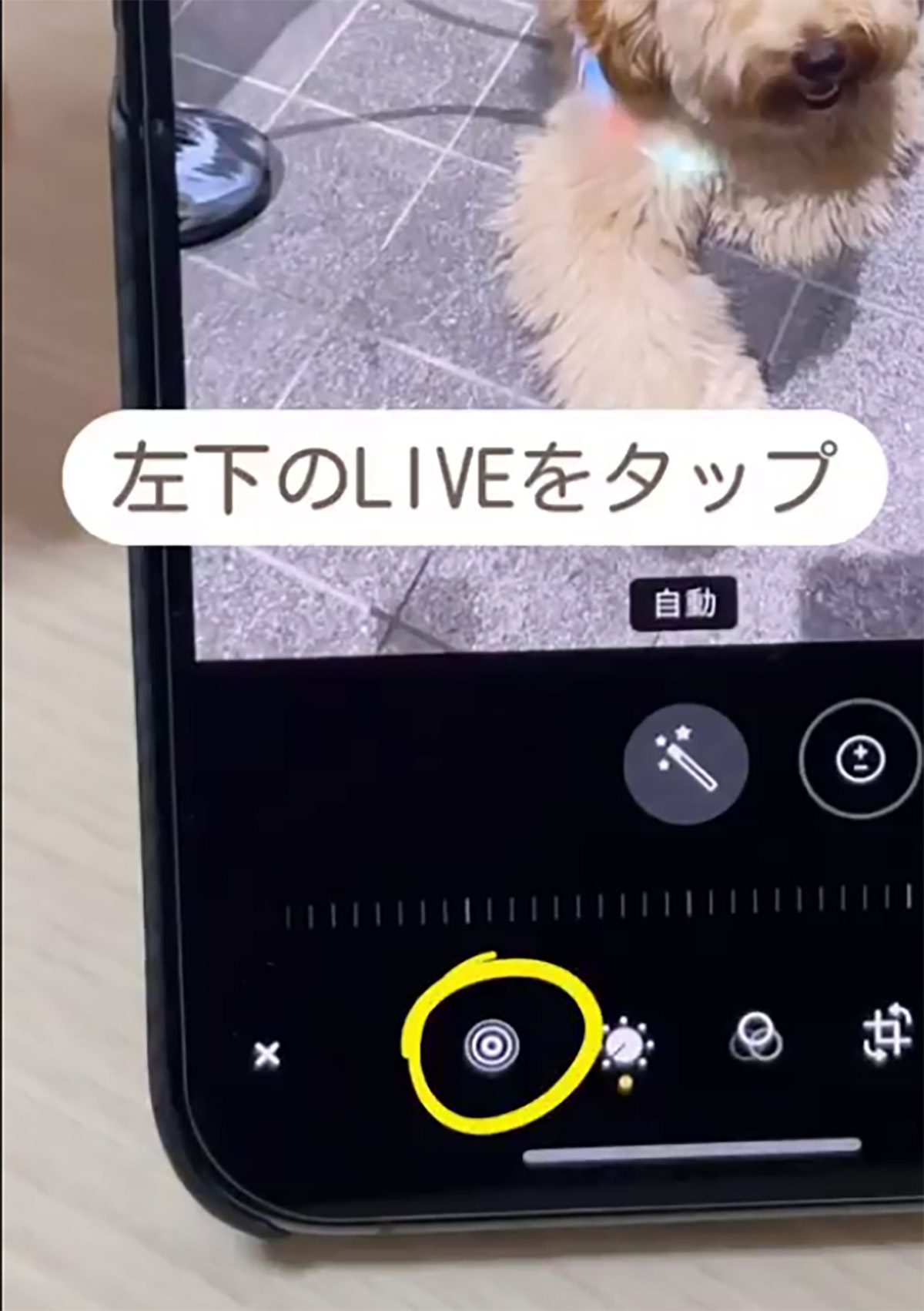
すると、先ほど撮影した写真が短い動画のように表示されるので、その中からベストなタイミングを選んで、キー写真に設定すれば完了だ。


実際に今回の方法を試してみた!
この投稿を見たインスタユーザーたちからは、「すごい! なかなかシャッターチャンスは難しいんですよね。Live動画のベストショットの一コマを切り取るイメージですね。やってみよーっと」と、さっそく今回の方法を試してみたいとの声や、「やってみました!!!できました!すごいです!ありがとうございますー」と、実際に撮影してみて良かったとの声など、さまざまなコメントが寄せられている。
筆者も自宅で、マメルリハという種類の青い小鳥を飼っているので、さっそく今回の方法で撮影を試みたところ、地面から飛び立つ瞬間のベストショットを写真に保存することができた。
今まではなかなか上手く撮影できず、何枚も連射した中から奇跡の一枚を選び、残りを後から、ちまちまと消していたのだが、この方法を使えばどれほど動く生き物でも、簡単に最高の瞬間を写真に残すことが可能になるというわけである。
実際に撮影してみた感想としては、適当にシャッターボタンを押しても、後からゆっくりと気に入った瞬間を選べるのが、何よりもストレスフリーに感じた。
Live Photoは容量が大きいので注意!
本日ご紹介したiPhoneのLive Photo機能の唯一のデメリットは、写真を保存するのに容量が多く必要なことである。常にLiveモードをオンにして写真を撮影してしまうと、すぐにストレージがいっぱいになるので注意が必要だ。普段はオフにしておいて、ここぞという時にのみオンで撮影するのがオススメである。
動く被写体を撮影する際に、Liveモードを利用すればベストショットを後から選択できるという今回の裏技。
ご自宅のペットだけでなく、野鳥や動物園の生き物たち、まだ、じっとしていられない幼いお子さんを撮影する際にも、今回の方法はかなり有効なので、皆さんもぜひ活用してみてはいかがだろうか。
※サムネイル画像(Image:「まるり||小学生でもわかるiPhoneの教科書(@happy_maruri)」さん提供)